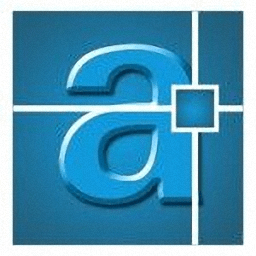
autocad2004正式版
免费中文版大小:309.02M更新:2019-03-21 15:51
类别:CAD软件系统:Win7, WinAll
分类
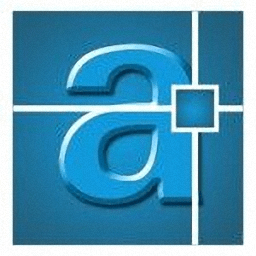
大小:309.02M更新:2019-03-21 15:51
类别:CAD软件系统:Win7, WinAll
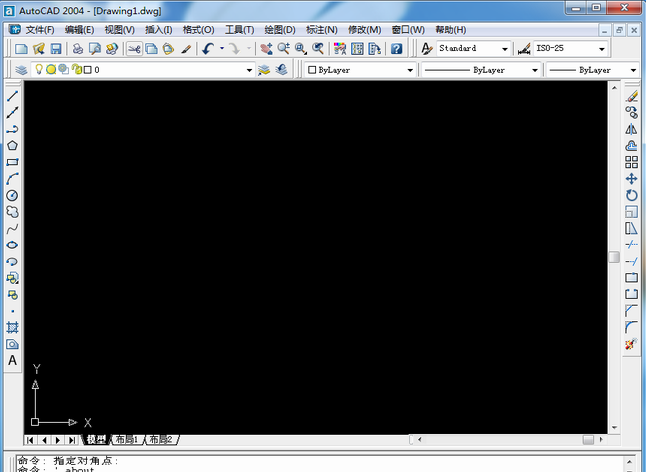
autocad2004官方版是一款绘制图形软件。autocad2004简体中文修改版功能强大,深受广大用户的喜爱。autocad2004简体中文修改版被广泛应用于建筑,电子,机械等领域。感兴趣的用户赶紧来体验吧!
autocad2004官方版可以绘制任意二维和三维图形,并且同传统的手工绘图相比,用autocad绘图速度更快、精度更高、而且便于个性。cad2004具有良好的用户界面,通过交互菜单或命令行方式便可以进行各种操作。它的多文档设计环境,让非计算机专业人员也能很快地学会使用。在不断实践的过程中更好地掌握它的各种应用和开发技巧,从而不断提高工作效率。
autocad2004是由autodesk公司在2003年3月推出的一款计算机辅助设计软件。虽然它推出的时间已经过了很久,并且现在已经有很多版本已经更新出来,但是现在它依然被广泛使用在建筑、装修、仿佛设计方面,新版本的推出对它并没有太大太大的冲击,依然还有那么些老用户在使用它,甚至好友一些新用户。它这么吸引用户在于什么呢?就在于它的体积小,仅仅只有300多兆,所占的空间并不是太大,不会造成电脑卡顿,而后面好多新多出来的版本都上达1、2个g,电脑容量不大的用户非常容易卡顿;就在于它强大的图形编辑功能、完善的图形绘制功能、可进行多种图形格式的转换、可采用多种方式进行二次开发或用户定制、具有较强的数据交换能力以及同事支持多种硬件设备和操作平台等等,这些功能都是老用户和一些新用户非常看重的地方,让autocad2004在设计绘制二维和三维图形领域依然有一席之地。
平面绘图。能以多种方式创建直线、圆、椭圆、多边形、样条曲线等基本图形对象。
绘图辅助工具。autocad2004简体中文修改版提供了正交、对象捕捉、极轴追踪、捕捉追踪等绘图辅助工具。正交功能使用户可以很方便地绘制水平、竖直直线,对象捕捉可 帮助拾取几何对象上的特殊点,而追踪功能使画斜线及沿不同方向定位点变得更加容易。
autocad支持分辨率由320×200到2048×1024的各种图形显示设备40多种,以及数字仪和鼠标器30多种,绘图仪和打印机数十种,这就为autocad的普及创造了条件。
1、从当易网下载autocad2004软件包,将压缩包解压后,使用鼠标左键双击打开其中的“setup.exe”安装文件。
注:解压压缩包需要使用压缩解压工具,推荐使用winrar,技术成熟可靠。winrar下载地址:http://www.downyi.com/downinfo/13418.html

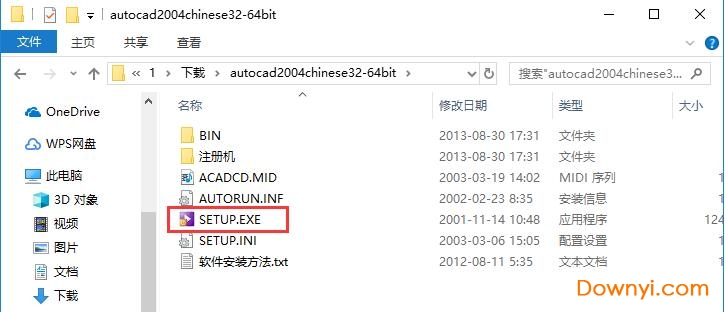
2、打开安装文件后,切换至“安装”标签页,然后点击步骤3中的“安装”选项。
3、 进入安装程序,点击“下一步”。
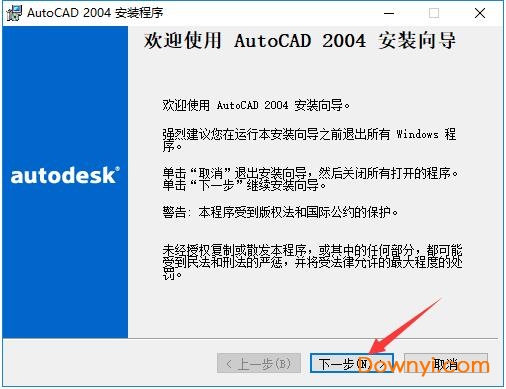
4、阅读软件相关许可协议,阅读完成后,如无异议的话则勾选左下方的“我接受”,然后点击“下一步”。
5、输入软件序列号,保持默认的“000-00000000”即可,然后点击“下一步”。
6、输入用户信息,每一栏至少1个字符,输入完成后点击“下一步”。
7、选择autocad2004的安装类型。“典型”为安装主体文件和一部分附加功能,能够应对大部分使用需求;“精简”为只安装autocad2004主体文件;“自定义”为用户自行选择附加功能;“完全”为安装autocad22004主体文件和所有附加功能。选择完成后,点击“下一步”。
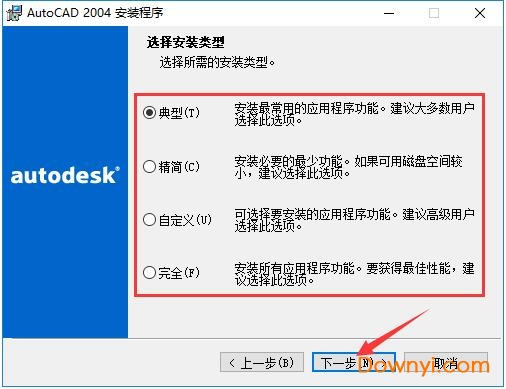
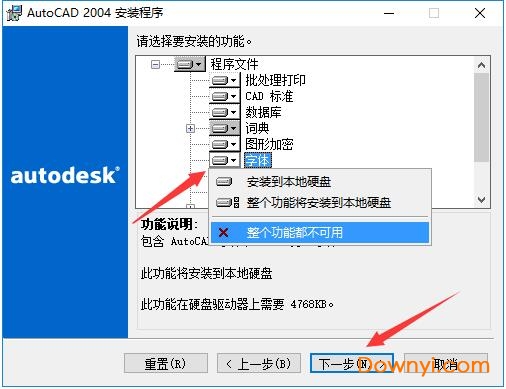
8、选择autocad2004的安装目录。此处不建议安装在c盘,如果c盘文件过多的话,会影响计算机的运行速度。选定后点击“下一步”。
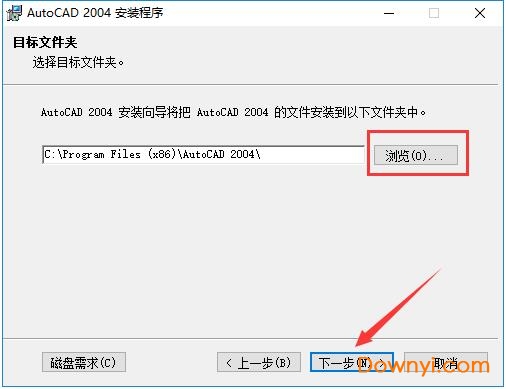
9、选择autocad2004用于编辑文本文件的编辑工具,一般情况下保持默认选择即可。然后根据需要选择是否添加autocad2004的桌面快捷方式,再点击“下一步”。
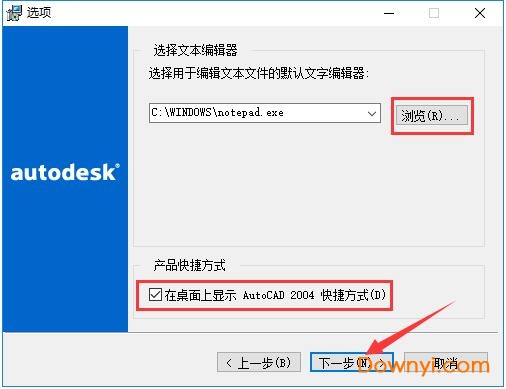
10、确认安装后,点击“下一步”开始安装。
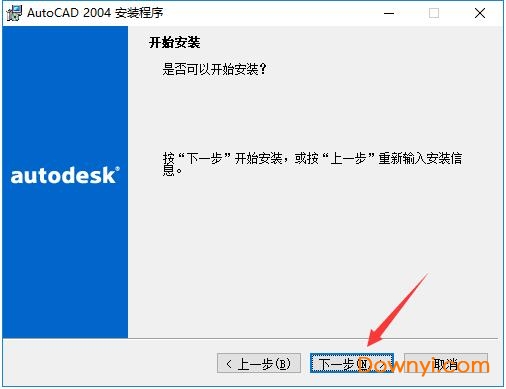
11、autocad2004的安装过程大约需要5分钟,请耐心等待。
12、安装结束后,自动跳转至安装完成界面,如果需要阅读自述文件的话,则勾选图中所示的选项,然后点击“完成”按钮即可。
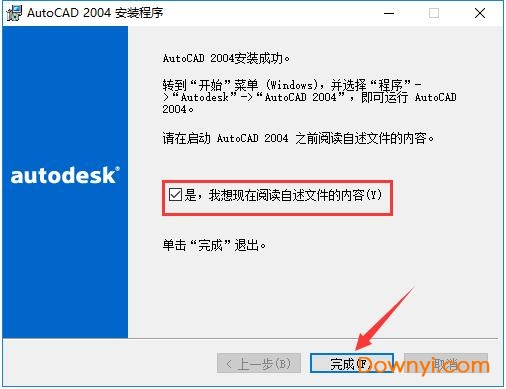
autocad2004怎么新建图层
1、打开安装好的autocad2004,点击软件左上方如图所示的图层管理器图标。
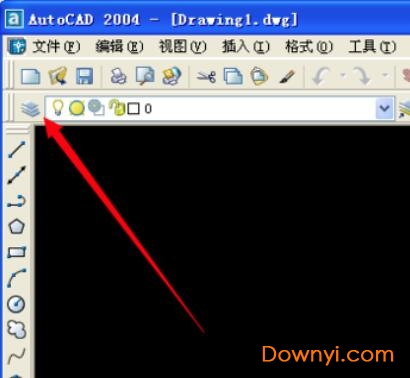
2、之后在新窗口中点击“新建”按钮。
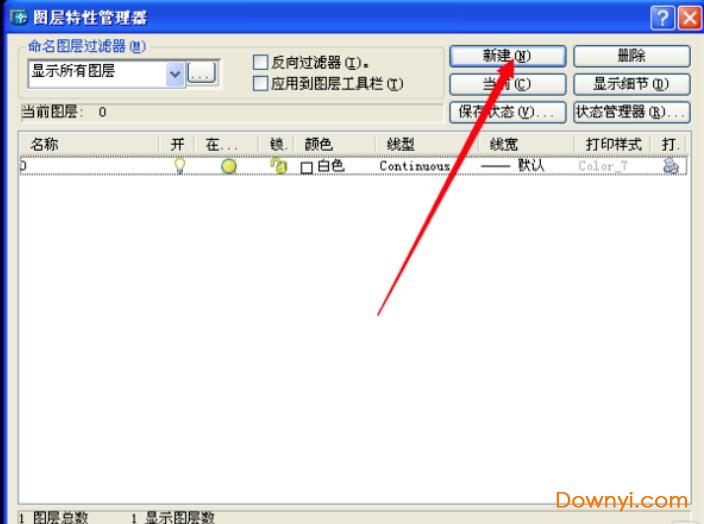
3、之后在下方涂层列表中会出现刚刚新建的图层,我们先设置图层的颜色。

4、之后设置图层的线型,如果默认选项中没有需要的,可以点击“加载”按钮来选择添加线型文件。

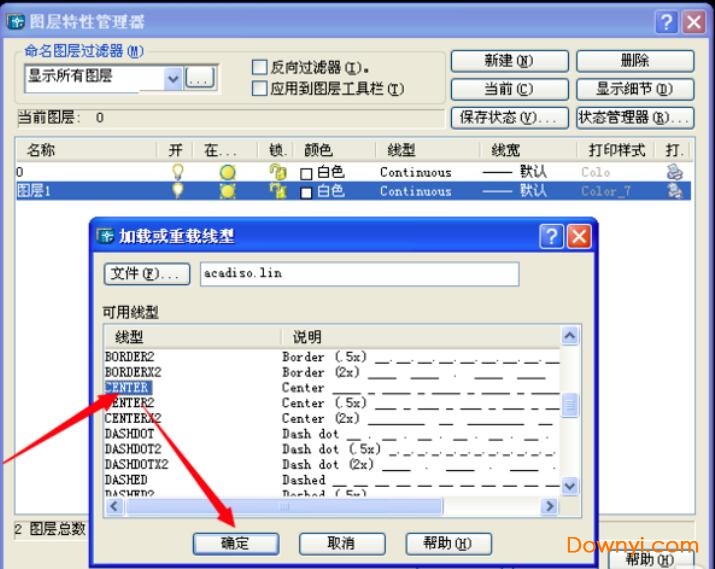
5、之后再选择图层的线宽,调整至合适的宽度即可。
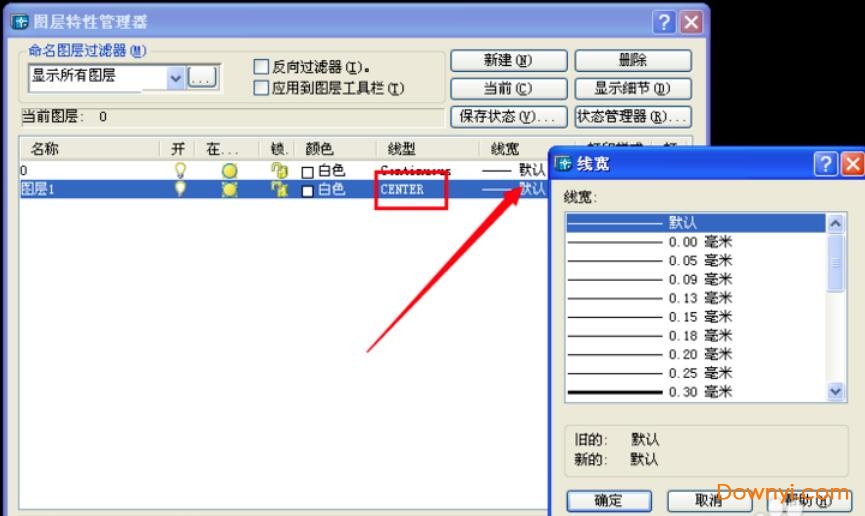
6、这样一个新图层就建好了,我们可以从图层管理器图标后方的下拉菜单中看到刚刚新建的图层。
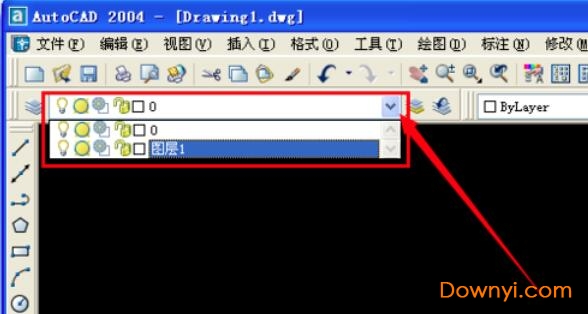
一、autocad怎么拖动图形?
1、在autocad2004使用过程中,会有许多需要将图形拖动位置的情况,比如我们需要将下图左侧的图形与右侧的十字图形结合在一起,该怎么办呢?
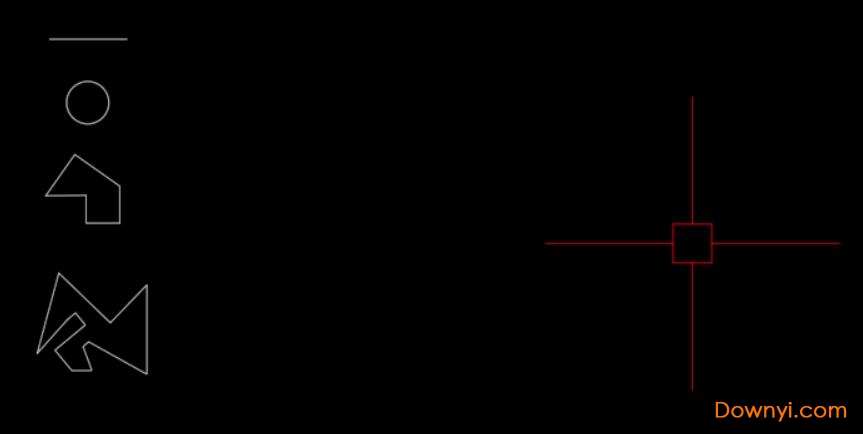
2、首先我们单击键盘上的“m”键(注意使用英文输入法),这个快捷键表示“move(移动)”命令,之后选中需要移动的图形的任意一个基准点,包括端点和中点等。

3、之后选中的基点会随着鼠标光标移动,我们将鼠标光标移动到十字图形的中心点,并单击鼠标左键,这样整个图形就移动过去了。
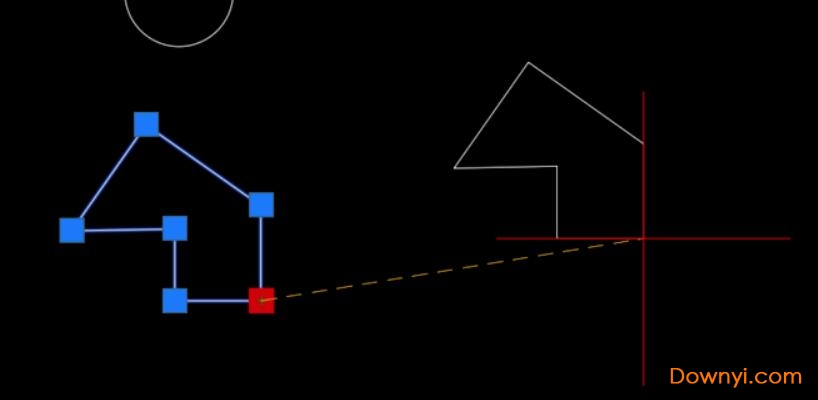
4、之后可以用同样的方法来移动其他的图形,可以选择不同的基点,快来试试吧。
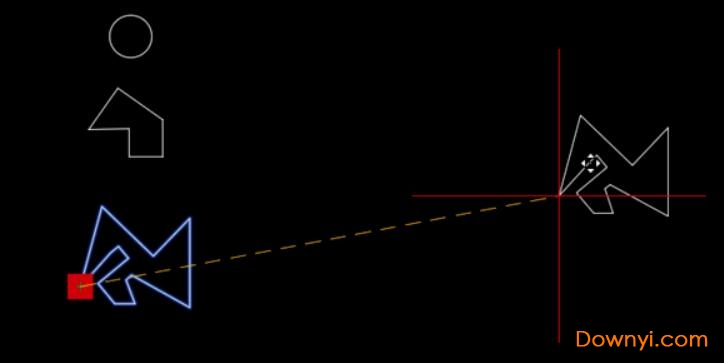
二、autocad怎么让画的图形与一条线段平行?
1、我们可以通过偏移命令来实现,首先输入“offset”命令,之后输入便宜的距离,即平行图形与线段的距离。
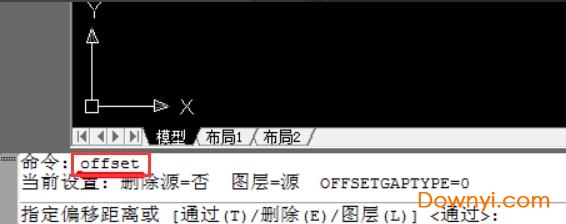

2、之后点击需要参照平行的线段,这时该线段会变成虚线,之后在线段的上方或下方点击鼠标左键,线段就会在对应的方向得出平行线。
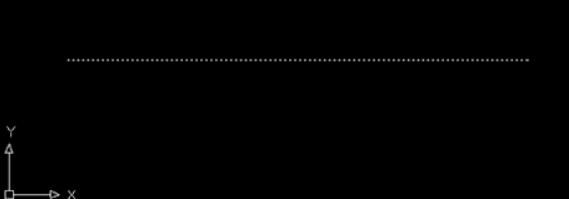
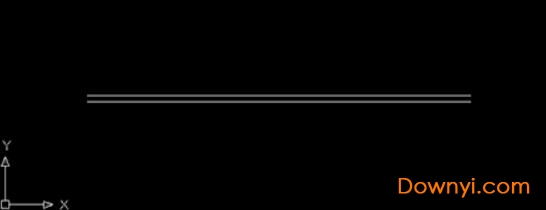
3、之后我们将图形与得出的平行线对齐即可。
autocad2004和中望cad都是设计师们常用的两款设计软件,甚至名字都很相似,那么这两款软件有什么区别呢?
1、autocad2004由autodesk公司研发,适用于建筑设计、工业设计等领域,功能非常强大,在国际范围内处于领导地位。需要使用正版软件则需要购买注册,如果是个人用户的话是一笔不小的开支。
2、中望cad由国内开发,主要应对国内市场,更适应本土设计人员的使用习惯和需求,中望cad能够正常打开autocad图纸,反过来却不行。并且激活中望cad的价格稍微便宜一些。
1.新的软体物品清单工具的路线,事件,管理软体认证。
2.新的和增强的工具包含快速的工具加速工作处理。
3.崭新和被改善的资料交换格式包含支持的 多页式 dwf(网页格式)
cad2004迷你版 大小:43.00M版本:绿色破解版下载

LibreCAD制图软件 CAD软件26.52Mv2.1.3 官方版
下载
AutoCAD2007 win10 64位 CAD软件579.58M完整破解版
下载
浩辰CAD2011修改补丁 CAD软件32KB最新免费版
下载
浩辰CAD2016免费版 CAD软件304.00Mv16.0.0.0 最新版
下载
Acme CAD Converter汉化修改版 CAD软件14.86Mv8.7.5 中文破解版
下载
autocad2013修改免费版 CAD软件966.87M32/64位简体中文版
下载
中望cad2012免费修改版 CAD软件203.00Mfor 64/32位_中文版
下载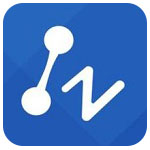
中望cad2011免费版 CAD软件88.68M
下载
mathcad14中文修改版 CAD软件251.59Mv14.0.0.163 简体中文版
下载
中望cad2009激活码注册机 CAD软件9KB无毒专业版
下载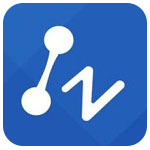
中望cad2009免费版 CAD软件46.79M
下载
cad2008 64位完全汉化补丁 CAD软件1.08M
下载
广厦建筑结构CAD(建筑图纸设计软件) CAD软件68.50Mv18.5 官方版
下载
中望cad2010版 CAD软件96.50M汉化版
下载
天正建筑AUTO CAD2006 CAD软件147.00Mv7.5 免费版
下载
autocad 2002修改版 CAD软件42.90M64位最新版
下载
0
回复四川达州电信客人
还行